[3-Minutos de lectura] Cómo duplicar pantalla iphone en pc gratis
Si quieres duplicar pantalla iPhone a PC gratis, ¡no te preocupes! A continuación encontrarás varias aplicaciones que te ayudarán a reflejar sin problemas la pantalla de tu iPhone a tu PC a través de un USB o sin él de forma inalámbrica.
Imagínese viendo un intenso partido de fútbol o una emocionante película en su iPhone con un grupo de amigos. Todos apiñados, intentando captar cada momento. Puede parecer divertido, pero ¿sabes qué es mejor? Tener la misma experiencia en una pantalla más grande.
Aquí es donde entra en juego la necesidad de duplicar iPhone a PC gratis. No sólo es necesario reflejar la pantalla de tu iPhone a un PC para tener una pantalla más grande, sino que esta función también es muy útil si quieres:
Realizar varias tareas a la vez
Presentar algo a un grupo de personas
Compartir tu pantalla con fines oficiales o educativos
En este artículo, te guiaremos a través de los pasos para reflejar la pantalla de tu iPhone a un PC y te mostraremos algunas de las mejores aplicaciones para reflejar la pantalla de iPhone a PC.
ÍndiceOcultar
Cómo duplicar pantalla iPhone a PC vía USB Gratis (Estable)
Sabemos que estamos en la era de la tecnología inalámbrica y todo eso; sin embargo, una conexión USB ofrece algunas ventajas importantes:
- Proporciona una conexión estable y fiable con una latencia y un retraso mínimos.
- Con una conexión USB, puedes estar seguro de que tendrás más seguridad y privacidad gracias a la conexión directa entre tu iPhone y tu PC.
- Obtendrás imágenes de alta calidad.
- Las conexiones USB están ampliamente soportadas en todos los dispositivos, por lo que son compatibles con una amplia gama de iPhones y PCs con Windows.
Así que el primer método para reflejar iPhone a PC de forma gratuita es mediante el uso de un USB, y para ello, se recomienda probar AnyMiro.
AnyMiro es una aplicación gratuita de mirroring de iPhone a PC, perfecta para esos momentos en los que quieres una pantalla más grande y toda la comodidad que ello conlleva. Lo mejor de esta herramienta es su interfaz fácil de usar y su sencilla configuración. Así que, incluso si no eres la persona más experta en tecnología, no tendrás ningún problema para empezar y disfrutar de los beneficios de reflejar tu iPhone en tu PC.
AnyMiro te permite duplicar tu iPhone en el PC mediante un cable USB. Una vez aclarado esto, vamos a ver cómo duplicar la pantalla de un iPhone a un ordenador con AnyMiro a través de USB.
Duplicar pantalla iPhone a PC gratis vía USB con AnyMiro
Sigue estos pasos para duplicar tu iPhone en tu PC con AnyMiro:
Paso 1: Descarga e inicia AnyMiro en tu PC y selecciona “iOS/iPadOS” en la interfaz.
Descargar Gratis(Win) Funciona en todos Windows Descargar Gratis(Mac) Funciona en todos Mac
Descargar GratisPara Win & Mac
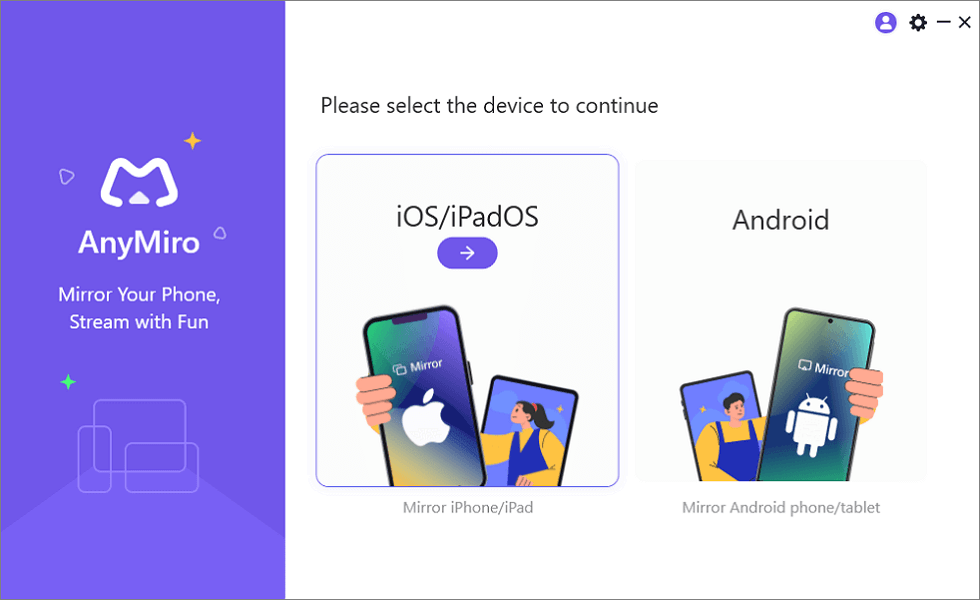
Duplicar pantalla iPhone en PC
Paso 2: Conecta tu iPhone al PC mediante un cable Lightning y selecciona “USB” en las opciones de la izquierda.
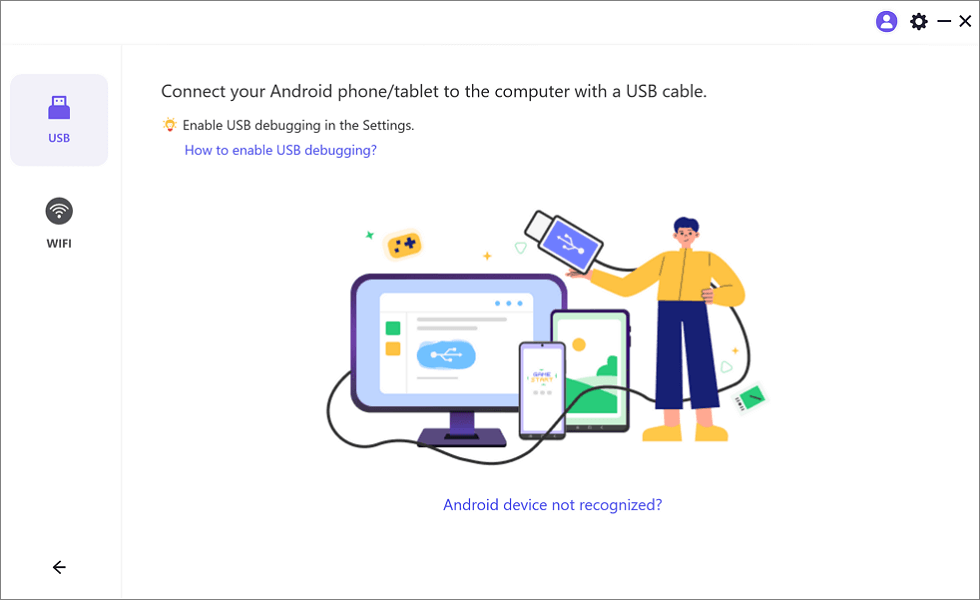
Duplicar dispositivo iOS a PC mediante USB
Paso 3: Una vez que el PC reconozca tu dispositivo, recibirás una ventana emergente en tu iPhone para saber si confías en el ordenador. Seleccione “Confiar” para continuar.
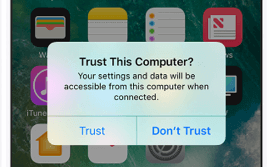
Confía en tu PC desde el iPhone
Ahora puedes ver la pantalla de tu iPhone en tu PC.
Pero, ¿por qué utilizar AnyMiro para duplicar la pantalla del iPhone en el PC? Veámoslo.
¿Qué puedes conseguir con AnyMiro?
Usar AnyMiro tiene sus beneficios, por ejemplo:
- Conexión estable al PC: Cuando utilizas AnyMiro para transmitir tu iPhone a tu PC, puedes esperar fácilmente hasta 10 horas de conexión ininterrumpida y estable a través de USB. ¿No es eso lo que todos buscamos cuando hacemos screen mirroring?
- Gratis y fácil de usar: La mayoría de las aplicaciones de screen mirroring cobran fuertes cuotas de suscripción, pero AnyMiro es de descarga gratuita. Ofrece un máximo de 40 minutos diarios de tiempo de duplicación gratuito, que es suficiente para las necesidades básicas de duplicación de pantalla.
- Audio Mirroring y precisión de color perfecta: Con AnyMiro, no tienes que preocuparte por el audio mal sincronizado. Su función de sincronización automática mantiene el audio y el vídeo alineados. Además, disfrutarás de una calidad visual mejorada, con medios nítidos y sin diferencias de color entre la pantalla de ambos dispositivos.
- Respuesta rápida sin retrasos: AnyMiro proporciona un tiempo de respuesta rápido de menos de 10 ms. Además, tiene una frecuencia de actualización de 120 Hz y una velocidad de fotogramas de 60 fps. Con estas cifras, ¡la velocidad de respuesta es casi instantánea!
Ahora que ya sabes cómo reflejar el iPhone al ordenador a través de una conexión USB, vamos a enseñarte la forma inalámbrica.
Cómo duplicar pantalla iPhone a PC de forma inalámbrica
Aunque el USB proporciona conexiones estables, la duplicación de pantalla inalámbrica también tiene sus ventajas. Por ejemplo:
- Es muy cómodo. No tienes que conectar cables para reflejar el iPhone en el PC.
- Puedes conectarte a tu PC aunque estés en otra habitación, siempre que estéis conectados a la misma red Wi-Fi.
- Puedes duplicar varios dispositivos en el mismo PC.
Y esto es lo mejor: Puedes utilizar AnyMiro para duplicar tu iPhone en tu PC de forma inalámbrica.
Te explicamos cómo:
Paso 1: Descarga e inicia AnyMiro en tu PC, y selecciona “iOS/iPadOS” en la interfaz.
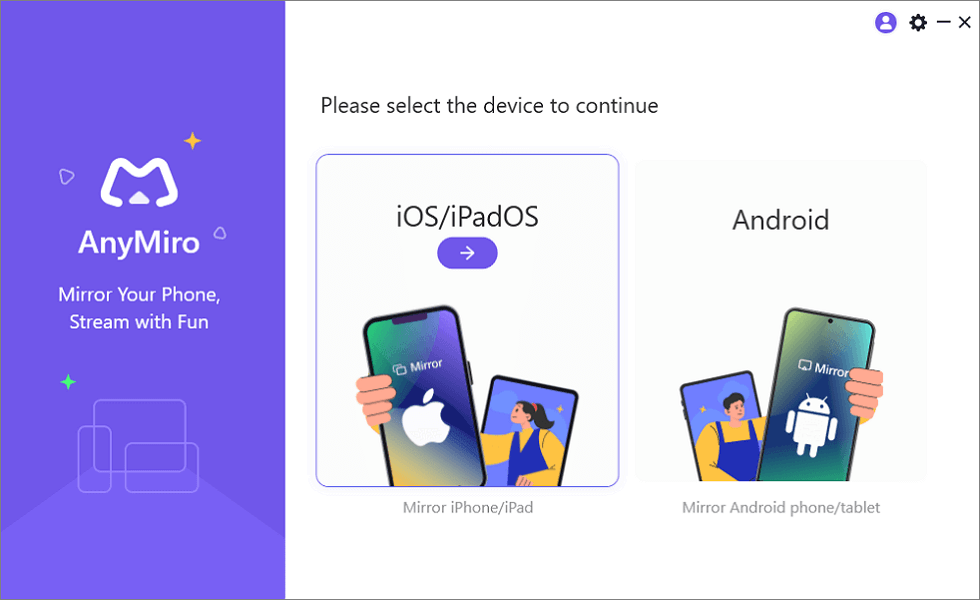
Duplicar pantalla iPhone en el ordenador
Paso 2: Selecciona la opción WiFi de la izquierda. Puedes ver que hay una guía de conexión.
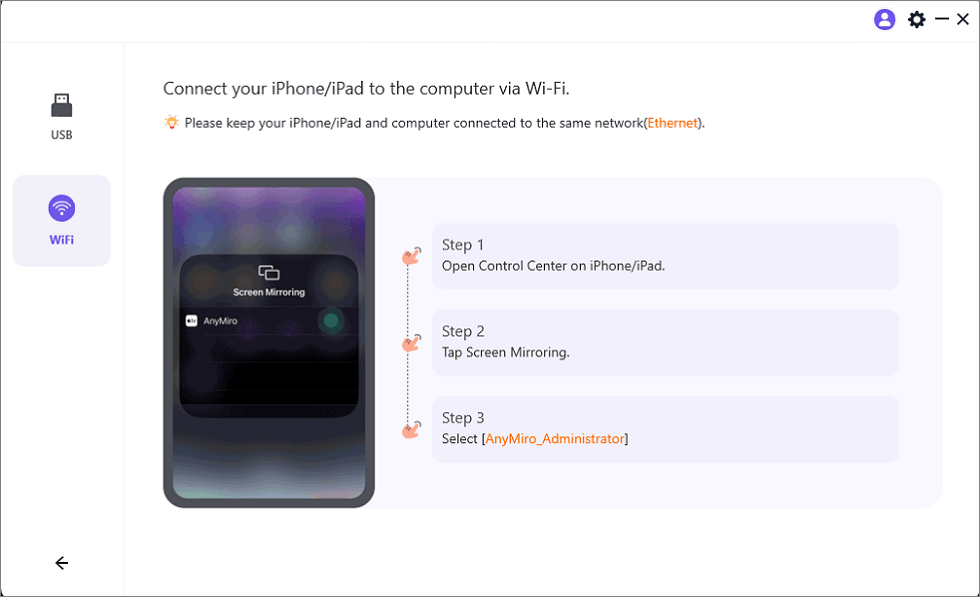
Duplicar iOS a PC vía WiFi
Paso 3: Conecta tu iPhone y tu PC a la misma red Wi-Fi.
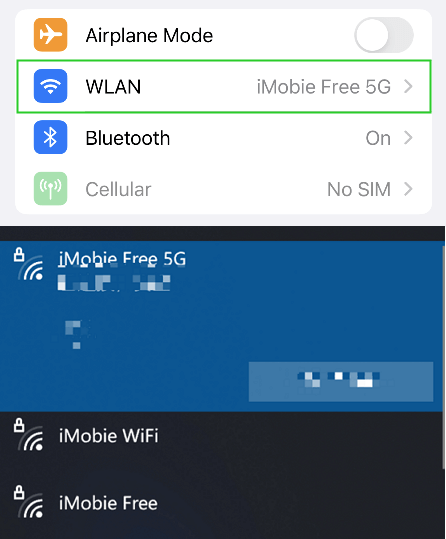
Conectarse a la misma WiFi
Paso 4: En su iPhone, vaya al Centro de Control > Screen Mirroring y seleccione su ordenador de la lista de dispositivos disponibles.
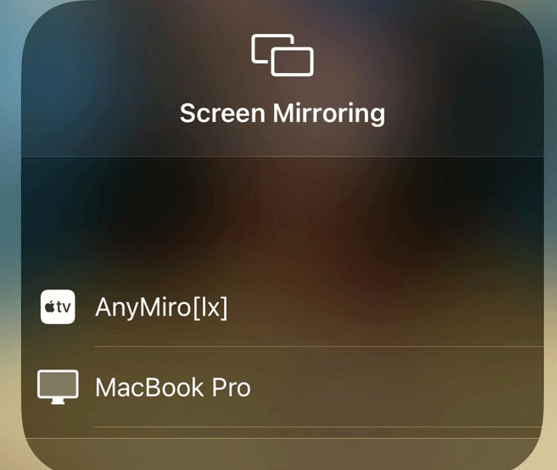
Seleccione su ordenador de la lista
Y ya está. ¡Ya tienes todo listo para hacer screen mirroring de iPhone a PC gratis y sin cables usando AnyMiro!
Sin embargo, si quieres probar otras aplicaciones de screen mirroring, hemos revisado algunas de las mejores aplicaciones gratuitas de screen mirroring de iPhone a PC en la siguiente sección.
Las mejores aplicaciones gratuitas de iPhone a PC (4 herramientas)
Usted encontrará un montón de aplicaciones de reflejo de pantalla para iPhones en el mercado, sin embargo, no todos son considerados de primera categoría o fiable. Por lo tanto, hemos reducido la lista a 4 mejores aplicaciones gratuitas para reflejar iPhone a PC.
1. LonelyScreen
Si buscas una aplicación gratuita de mirroring de iPhone a PC, te sugerimos que pruebes LonelyScreen. Recomendamos esta aplicación porque no tienes que pasar por complicados procesos de instalación ni lidiar con dolores de cabeza técnicos. Está diseñada para ser fácil de usar, así que puedes empezar a duplicar la pantalla de tu iPhone en tu PC en un abrir y cerrar de ojos.
Lo mejor de LonelyScreen es que también admite la duplicación de audio. Es perfecto para mejorar tu experiencia multimedia y disfrutar de tu música, vídeos o podcasts favoritos.

LonelyScreen funciona como alternativa a AirServer
Limitaciones
- LonelyScreen depende de una conexión Wi-Fi para funcionar.
- Tiene una versión de prueba, tras la cual hay que hacerse premium para seguir usándolo.
Planes de precios
- Versión de prueba gratuita
- Uso personal: 14,95 $/año
- Uso empresarial: 29,95 $/año
2. AirDroid Cast
Si te preguntas cómo duplicar la pantalla de tu iPhone en Windows 11, prueba AirDroid Cast. Es una aplicación de reflejo de pantalla que no sólo proyecta la pantalla de tu iPhone y dispositivos Android a un PC, sino que también te permite reflejar tu PC en otro PC de forma inalámbrica. Sin embargo, si eres de la vieja escuela y la duplicación inalámbrica no es lo tuyo, también tiene una función de conexión USB para una sesión de duplicación de pantalla estable.
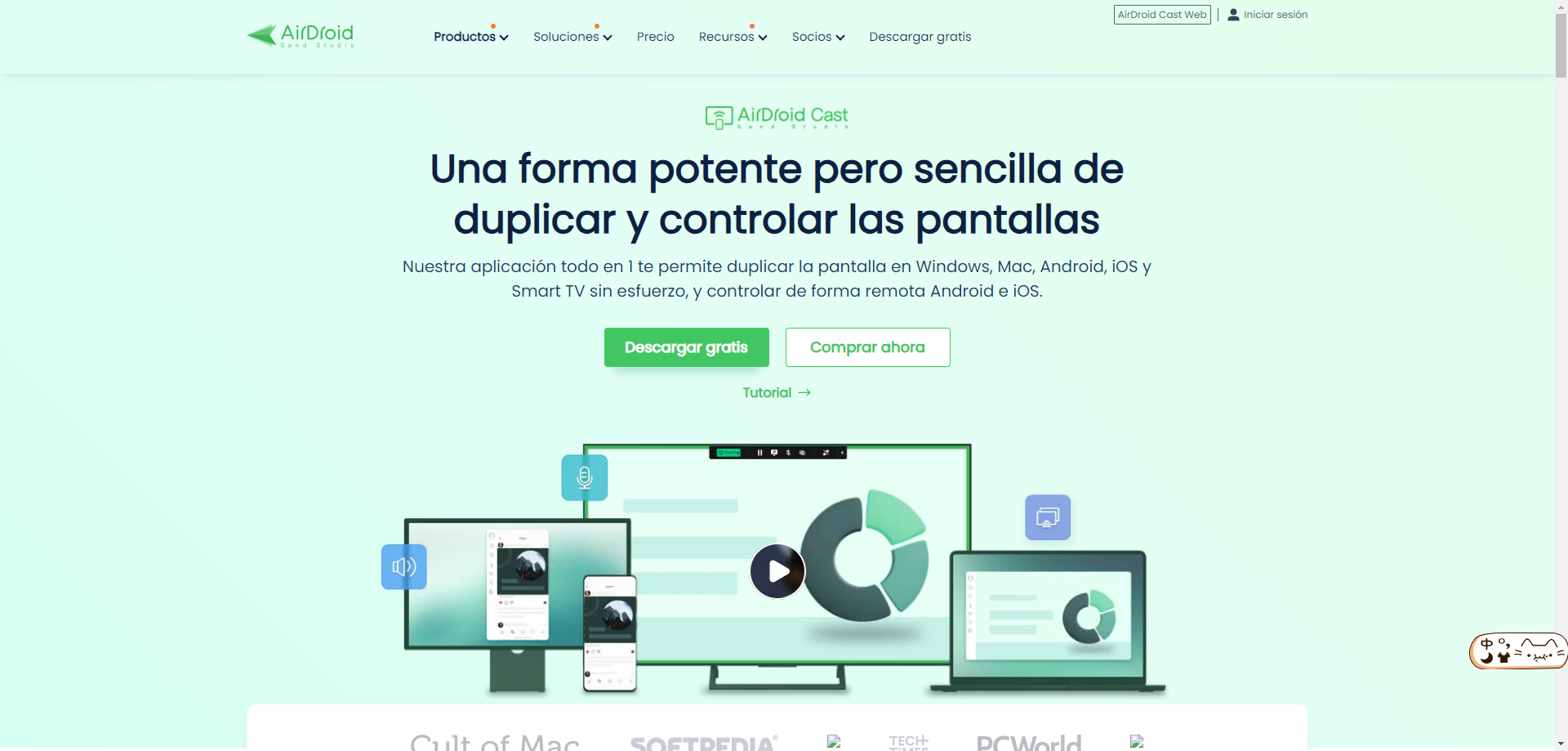
AirDroid Cast
Limitaciones
La versión gratuita sólo te permite reflejar tu pantalla. Tendrás que adquirir la versión de pago para utilizar funciones avanzadas como la transferencia de archivos o el control remoto.
Planes de precios
- Versión de prueba gratuita
- Básica: 12 $/dispositivo/año
- Estándar: $21/dispositivo/año
- Enterprise: 33 $/dispositivo/año
3. Mirroring360
Otra aplicación gratuita de mirroring de iPhone a PC es Mirroring360. Es una aplicación versátil compatible con Windows, Mac, iOS, Android y Chromebook.
La característica más destacada de Mirroring360 es su enlace web que le permite transmitir su PC a un máximo de 40 participantes. ¡Qué práctico!

Interfaz del Mirroring360
Limitaciones
- La duplicación de pantalla puede retrasarse o no responder a veces.
- El vídeo y el audio a veces no están sincronizados.
Planes de precios
- Versión de prueba gratuita
- Licencia estándar: $11.99
- Suscripción Pro: $29.99/año
4. Reflector 4
Reflector 4 es una famosa aplicación para reflejar de forma inalámbrica iPhone a PC gratis. Tiene un montón de características impresionantes, con una interfaz fácil de usar que ofrece una experiencia de duplicación de pantalla sin problemas entre dispositivos.
Pero eso es lo que hacen todas las aplicaciones de screencast, ¿verdad? Lo que diferencia a Reflector 4 son sus funciones de personalización que permiten a los usuarios ajustar la velocidad de fotogramas, personalizar los marcos de los dispositivos y añadir marcas de agua a sus pantallas compartidas.
Limitaciones
- Es caro en comparación con otras herramientas similares.
- No puedes operar tu iPhone a través de tu PC con Reflector.
Planes de precios
- Versión de prueba gratuita
- Compra única por $19.99
Nuestra Recomendación
Si bien todas estas 4 aplicaciones de duplicación de pantalla son buenas opciones para duplicar iPhone a PC gratis, si tenemos que elegir una, sin duda iríamos por Reflector 4. ¿Por qué? Porque ofrece una opción de compra de una sola vez para toda la vida de acceso, mientras que usted tiene que renovar su suscripción para las otras aplicaciones cada mes o año. En segundo lugar, tiene más opciones de personalización, que le ayudan a optimizar su configuración de screen mirroring.
AnyMiro Vs. Reflector 4
¿AnyMiro o Reflector 4? ¿Cuál va a ser? Aquí tienes una comparación cara a cara de ambas herramientas para ayudarte a elegir la que mejor se adapte a tus necesidades.
- AnyMiro ofrece conexión inalámbrica y USB para la duplicación de pantalla, mientras que Reflector 4 sólo tiene una opción inalámbrica. Como resultado, su conectividad depende de la disponibilidad de una red Wi-Fi.
- AnyMiro es conocido por ser fácil de configurar y utilizar. Por otro lado, Reflector 4 también es fácil de usar; sin embargo, necesitas un poco de conocimientos técnicos para utilizar sus funciones avanzadas, como ajustar la velocidad de fotogramas, etc.
- Reflector 4 toma la delantera cuando se trata de personalización. Te ayuda a personalizar y optimizar tu experiencia de mirroring personalizando los marcos del dispositivo, añadiendo marcas de agua, etc.
Por lo tanto, si buscas versatilidad y compatibilidad, te recomendamos AnyMiro; sin embargo, si eres un profesional y quieres hacer las cosas a tu manera, Reflector 4 es una mejor opción. Ahora que sabes todo lo que hay que saber acerca de la duplicación de pantalla, vamos a pasar a algunas preguntas comunes de nuestros usuarios.
FAQs about Mirror iPhone to PC
1. ¿Es posible reflejar iPhone a PC sin software?
Sí, es posible hacer mirroring de iPhone a PC gratis sin software usando la función AirPlay. Sin embargo, este método sólo funciona para Mac. Pero, si tienes un PC con Windows, necesitarás una aplicación de terceros que lo soporte debido a problemas de compatibilidad.
2. ¿Puedo duplicar mi iPhone en mi PC?
Sí, puedes duplicar tu iPhone en un PC Windows con herramientas de duplicación de pantalla de terceros. Opciones como AnyMiro, AirDroid Cast y ApowerMirror son excelentes opciones. AnyMiro admite métodos de duplicación de pantalla WiFi y USB, lo que hace que la duplicación de pantalla de iPhone a PC sea más flexible y cómoda, al igual que AirPlay iPhone a Mac.
3. ¿Cómo hacer mirroring de iPhone a TV?
Puede reflejar un iPhone a un televisor de forma inalámbrica a través de la función integrada de AirPlay, que es compatible con Apple TV o altavoces compatibles con AirPlay. Si no tienes un Apple TV, puedes utilizar un adaptador AV digital Lightning que se conecta al puerto Lightning de tu iPhone y emite una señal HDMI.
4. ¿Cómo duplicar el iPad en el PC?
Al igual que con un iPhone, puedes reflejar un iPad a un PC usando AirPlay, en caso de que sea un Mac. Para Windows, tendrás que instalar una aplicación de terceros como AnyMiro que actúa como una puerta de enlace entre el iPhone y el PC para permitir la duplicación de pantalla.
Conclusion
We all need to mirror our iPhones to our PCs at some point, whether for educational or professional purposes. However, as both systems are incompatible with each other, we need a third-party app to support the screen mirroring process.
Descargar Gratis(Win) Funciona en todos Windows Descargar Gratis(Mac) Funciona en todos Mac
Descargar GratisPara Win & Mac
Producto-relacionado preguntas? Contacta nuestro equipo de soporte para soluciones rápidas >

